在眾多的重裝系統(tǒng)軟件之中,韓博士裝機大師以其簡單的操作,快速的重裝系統(tǒng)方式受到許多電腦小白的歡迎。在線一鍵重裝系統(tǒng)是韓博士裝機大師最受歡迎的重裝方式,初次使用的用戶可能不清楚如何使用。那么下面就讓小編為大家?guī)?a href="http://www.daisaku.cn/articles/113.html" target="_blank" title="在線一鍵重裝系統(tǒng)">在線一鍵重裝系統(tǒng)步驟。
重裝須知
1、根據(jù)自己電腦配置選擇所要重裝的系統(tǒng),一般win7 64位系統(tǒng)兼容大部分的電腦
2、在重裝系統(tǒng)的過程中,無須做任何操作,但要保證不斷開電源
重裝準備
1、在韓博士官網(wǎng)(www.daisaku.cn)下載韓博士裝機大師
2、在使用韓博士裝機大師之前,關閉殺毒軟件和防火墻。
韓博士在線一鍵重裝步驟
1、打開韓博士裝機大師,在經(jīng)過環(huán)境檢測后,開始選擇自己需要的操作系統(tǒng)。韓博士提供了xp、win7、win8、win10多種版本的系統(tǒng)以供安裝,用戶可以根據(jù)自己電腦配置來選擇相應的系統(tǒng)進行下載。
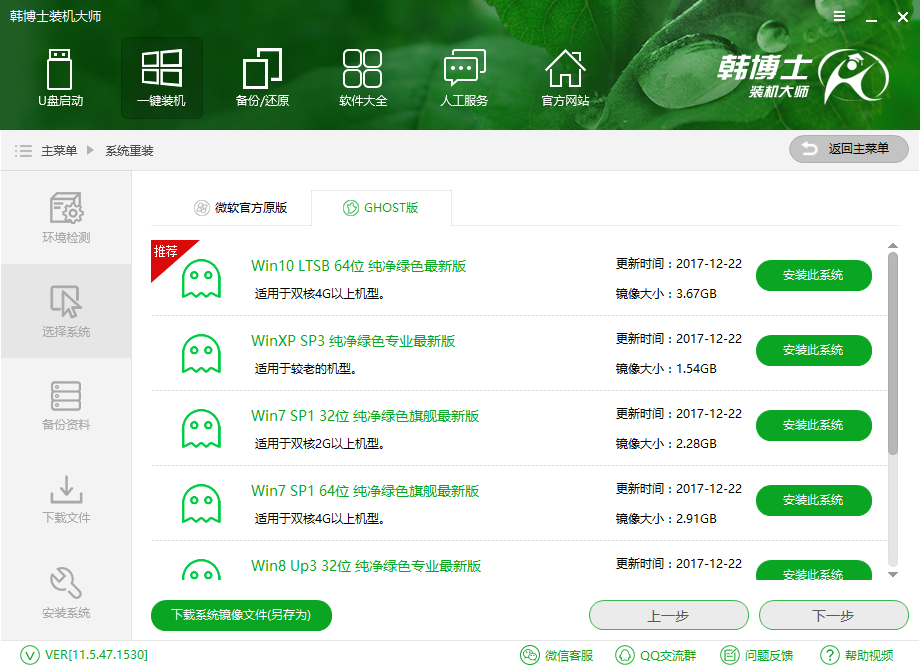
2、此外,韓博士在重裝系統(tǒng)前還可以進行文件的備份。重裝系統(tǒng)會格式化C盤,導致C盤文件丟失。在選擇好要重裝的系統(tǒng)后,勾選所需備份的文件即可進行文件的備份。更重要的是,可以進行硬件驅動的備份,這樣一來重裝系統(tǒng)后就不會出現(xiàn)驅動沖突的情況。
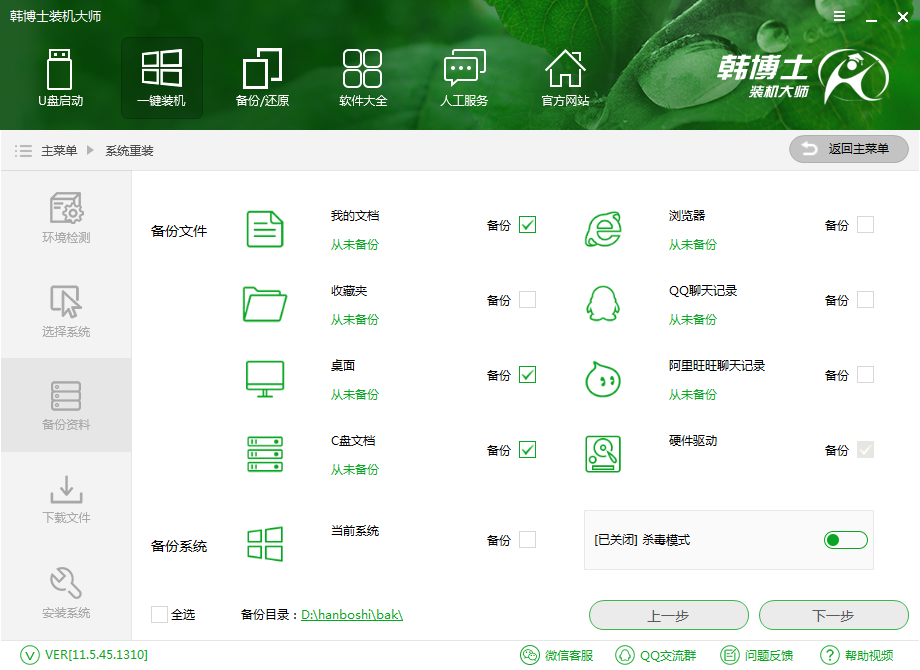
3、選擇好需要安裝的系統(tǒng)和備份的文件后,韓博士就會為我們下載系統(tǒng)并備份文件。之后會進行安裝部署,在開機啟動項中添加DOS和PE安裝模式。一般重啟電腦后默認選擇DOS安裝模式,無須操作即可完成系統(tǒng)重裝。如果因為一些問題無法進入DOS安裝,可以選擇PE模式進行手動安裝。
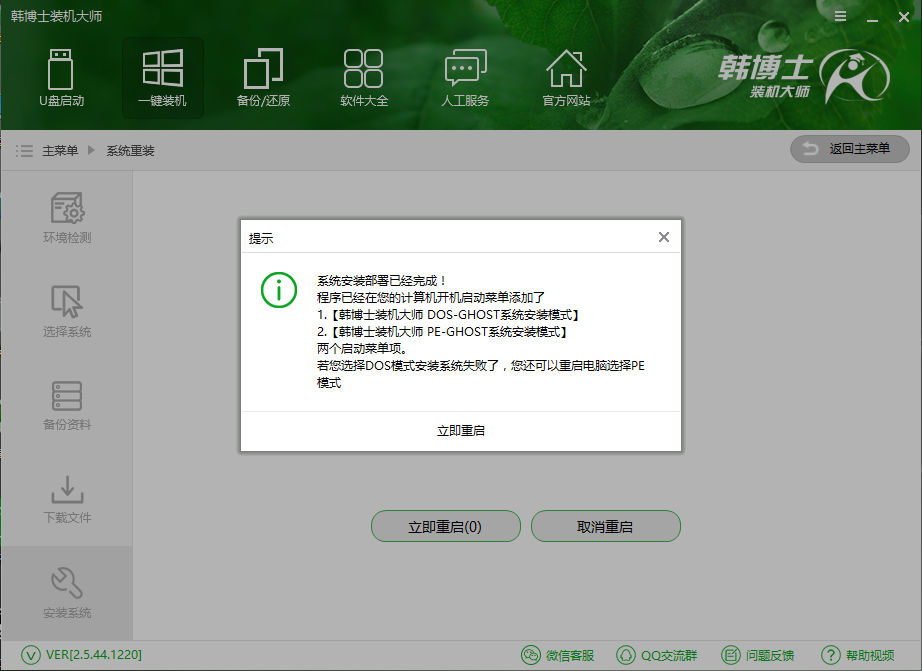
4、在系統(tǒng)安裝完成后,會重啟電腦進行系統(tǒng)的部署,部署過程中會自動安裝驅動程序,如果有進行驅動備份,則會直接還原驅動程序,保證電腦的正常。在系統(tǒng)部署完成后,就可以進入全新的Windows操作系統(tǒng)了。
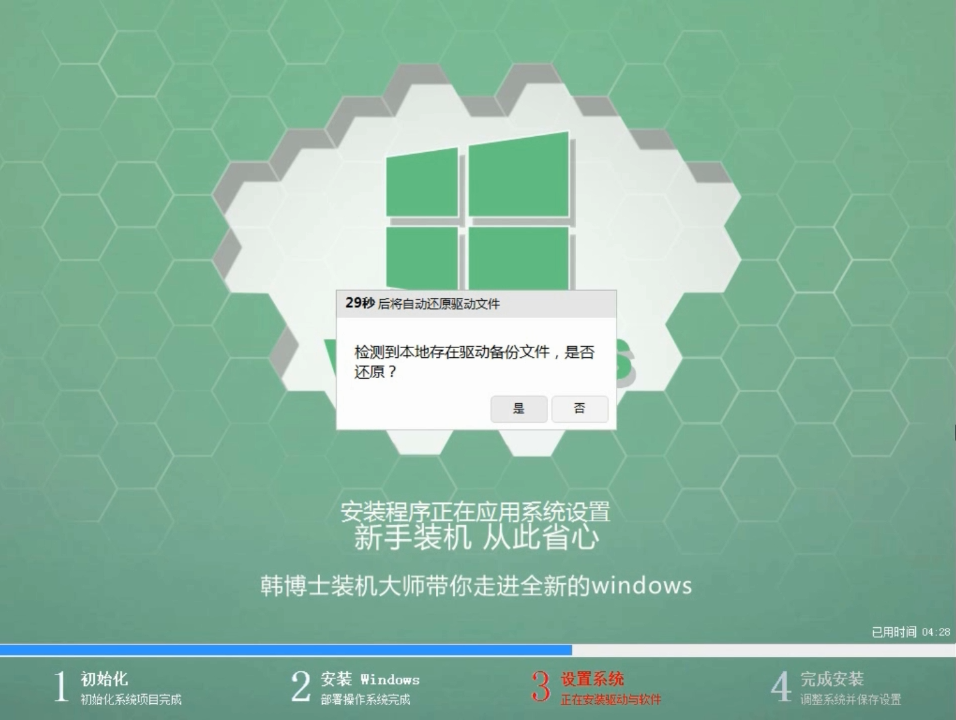

以上就是小編為大家?guī)淼脑诰€一鍵重裝系統(tǒng)步驟。韓博士在線一鍵重裝系統(tǒng),可以最快的完成系統(tǒng)的重裝,為用戶帶來一個全新的系統(tǒng)。

